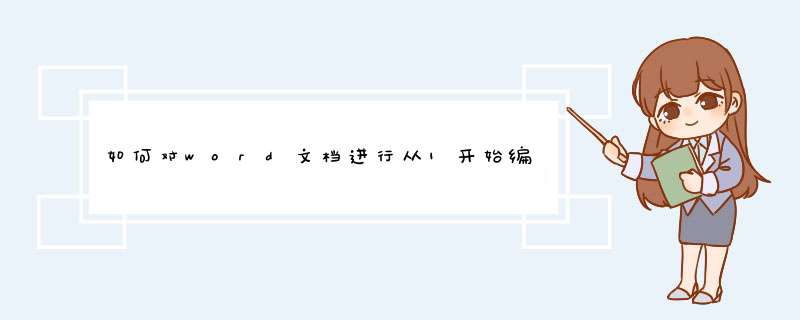
如下:
*** 作设备:戴尔灵越7400
*** 作系统:Win 10
*** 作软件:word2017
1、首先把光标定位在需要重新编号所在文字的行上。
2、单击鼠标右键,此时会d出右键菜单。
3、选择右键菜单中的“重新开始一”命令选项。
4、这样就把光标所在行的编辑设置为从“一”开始的编号了。
5、当然除了上述所讲的重新设置编号之外,还有一个方法就是选择右键菜单中的“设置编号值”命令来进行调整,但这个 *** 作要麻烦一些。
如本例,要求将文档中设置的编号起始值更改为2。
请点击输入图片描述
点击选中要设置的文字段落,点击【开始】功能选项卡,然后在[段落]项目中点击下图中蓝色箭头指向的按钮,在d出的选项中点击选择[设置编号值]选项。
请点击输入图片描述
如下图,通过上一步骤,系统中d出了【起始编号】对话框。
请点击输入图片描述
在通过上一步骤,系统中d出的【起始编号】对话框中,点击对话框中的[值设置为]下面的按钮,调整文字段落的起始值为2,完成后点击【确定】按钮,将对话框关闭。
请点击输入图片描述
返回到文档中,通过以上 *** 作步骤,编辑的文字段落的编号起始值就设置为了2,结果如下图所示:
请点击输入图片描述
欢迎分享,转载请注明来源:内存溢出

 微信扫一扫
微信扫一扫
 支付宝扫一扫
支付宝扫一扫
评论列表(0条)